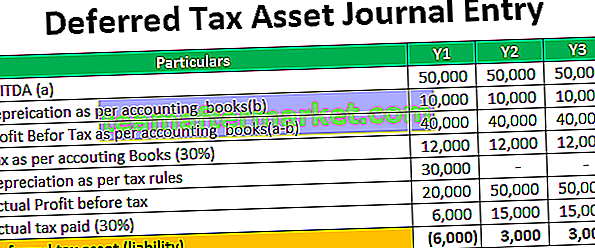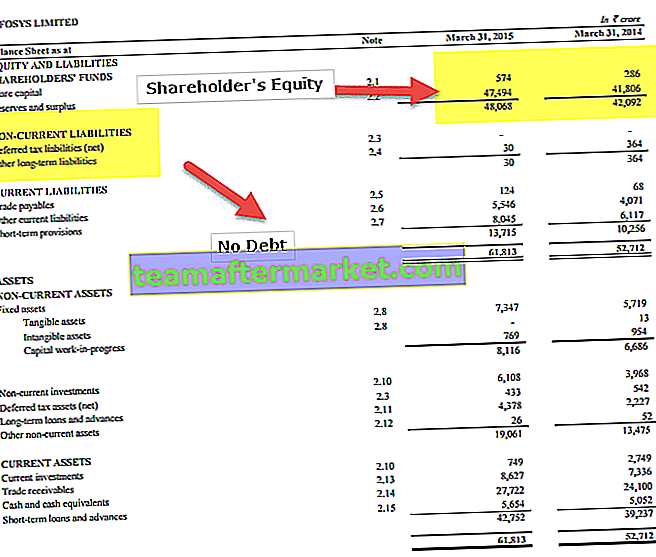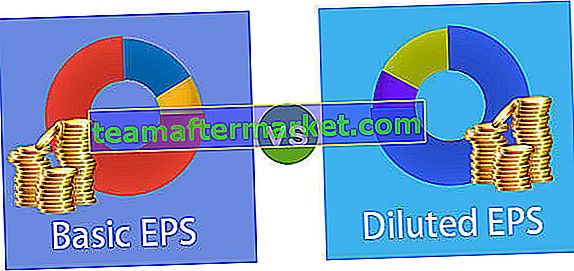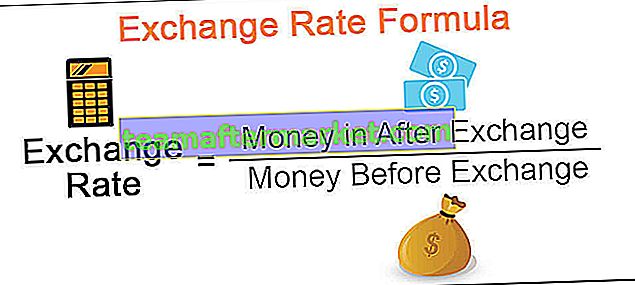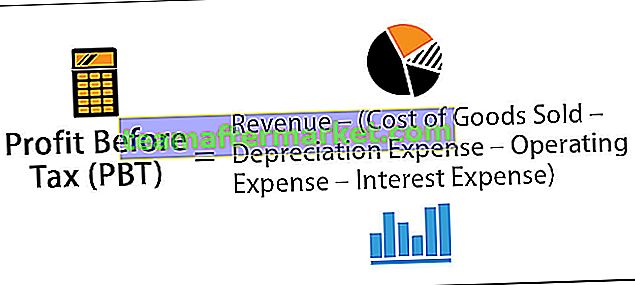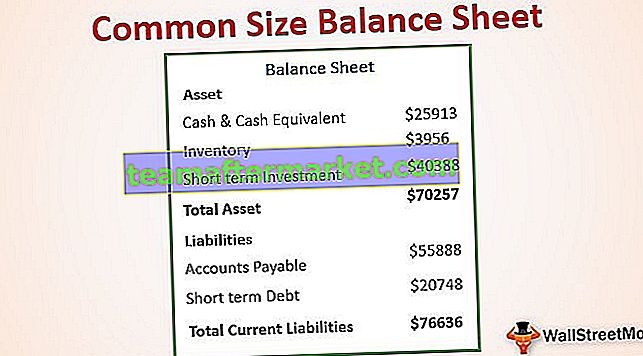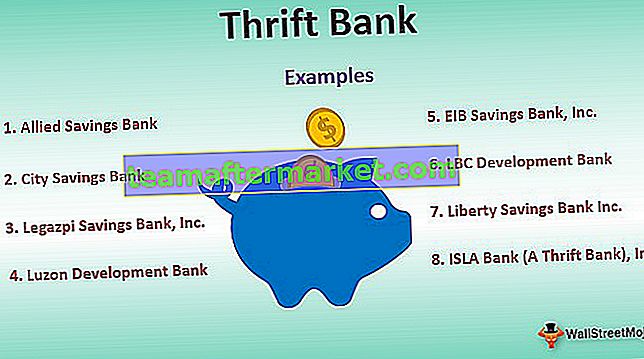Fungsi Excel VBA INT (Integer)
VBA INT adalah fungsi inbuilt yang digunakan untuk memberi kita hanya bilangan bulat dari suatu angka yang memberi kita input, fungsi ini digunakan dalam data yang bagian desimalnya tidak terlalu mempengaruhi data sehingga memudahkan pengiraan atau analisis yang kita gunakan Fungsi INT untuk mendapatkan nilai integer sahaja.
Fungsi ini tersedia dengan lembaran kerja dan juga di VBA. Fungsi integer membundarkan nombor tertentu ke nombor bulat terdekat.

Fungsi Int VBA dapat digunakan dalam Prosedur Sub dan Prosedur Fungsi. Sekarang perhatikan sintaks fungsi INT di VBA.

Ia hanya mempunyai satu hujah untuk dibekalkan iaitu Nombor
- Nombor itu adalah nombor yang cuba kita ubah menjadi nombor INTEGER. Apabila nombor dibekalkan fungsi INT membundarkannya ke bilangan bulat terdekat.
Sebagai contoh, jika nombor yang diberikan adalah 68.54 maka fungsi Excel VBA Int membundarkan ke 68 yang menuju ke sifar. Sekiranya nombor yang dibekalkan adalah -68.54 maka fungsi INT membundarkan nombor menjadi 69 yang jauh dari sifar.
Bagaimana cara menggunakan Fungsi VBA INT?
Anda boleh memuat turun Templat VBA INT Excel ini di sini - Templat VBA INT ExcelContoh # 1
Sekarang, lihat contoh ringkas fungsi "INT" di VBA. Mari kita laksanakan tugas membundarkan nombor 84.55 ke nombor bulat terdekat.
Langkah 1: Mulakan subproses.
Langkah 2: Nyatakan pemboleh ubah sebagai Integer .
Kod:
Sub INT_Contoh1 () Dim K Sebagai Sub End Integer

Langkah 3: Sekarang tetapkan formula ke pemboleh ubah " k " dengan menerapkan fungsi INT.
Kod:
Sub INT_Contoh1 () Dim K Sebagai Integer K = Int (Sub Akhir

Langkah 4: Berikan nombor sebagai 84.55 .
Catatan: Oleh kerana ia adalah nombor berangka, kita tidak perlu memberikan tanda petik dua kali.
Kod:
Sub INT_Contoh1 () Dim K Sebagai Integer K = Int (84.55) Sub Akhir

Langkah 5: Sekarang meneruskan hasil pemboleh ubah di kotak mesej VBA.
Kod:
Sub INT_Contoh1 () Dim K Sebagai Integer K = Int (84.55) MsgBox K Akhir Sub

Ok, mari jalankan kod dan lihat apa yang berlaku.

Jadi, hasilnya adalah 84 dan dibundarkan ke nilai integer terdekat.
Contoh # 2
Sekarang dengan nombor yang sama dengan tanda negatif, kita akan cuba menukar ke nilai bilangan bulat terdekat. Berikut adalah kod dengan tanda negatif.
Kod:
Sub INT_Contoh2 () Dim k Sebagai Integer k = Int (-84.55) 'Nombor negatif dengan fungsi INT MsgBox k End Sub
Apabila saya menjalankan kod ini, nombor tersebut menjadi bulat menjadi -85 .

Contoh # 3 - Ekstrak Bahagian Tarikh dari Tarikh & Masa
Beberapa kali dalam karier saya, saya menghadapi senario pengambilan tarikh & masa secara berasingan daripada gabungan Tarikh & Masa.
Sebagai contoh lihatlah data Tarikh & Masa di bawah.

Bagaimana anda mengekstrak Bahagian dan Masa Tarikh?
Pertama, kita perlu mengekstrak bahagian Tarikh, untuk ini mari kita menerapkan fungsi INT. Kod di bawah ini akan mengekstrak bahagian DATE dari data di atas.
Kod:
Sub INT_Contoh2 () Dim k Sebagai Integer Untuk k = 2 Hingga 12 Sel (k, 2). Nilai = Int (Sel (k, 1). Nilai) 'Ini akan mengekstrak tarikh ke Sel lajur kedua (k, 3). Nilai = Sel (k, 1). Nilai - Sel (k, 2). Nilai 'Ini akan mengekstrak masa ke lajur ketiga Selanjutnya k Akhir Sub
Jalankan kod ini anda mungkin mendapat hasil seperti di bawah (jika pemformatan tidak diterapkan).

Pada lajur tarikh menerapkan pemformatan sebagai "DD-MMM-YYYY" dan lajur waktu menerapkan format tarikh di excel sebagai "HH: MM: SS AM / PM"